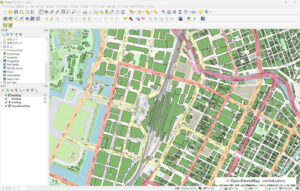OpenStreetMap×QGIS:都市全域の地図データを手に入れよう~簡単ダウンロードガイド~
本記事では、無償で提供される地図データOpenStreetMap(OSM)から元データをファイル形式でダウンロードし、無償の地図データ分析ツールQGISでそのデータを表示・加工する方法について整理します。
特定の狭いエリアでピンポイントなデータが欲しい場合、以下のQGISプラグインを用いたデータ取得手順が速いでしょう。一方、広域(例えば都市全域)での分析を行いたい場合は、ファイル形式で一括ダウンロードする方が効率的です。そのような状況に遭遇した場合は、今回の記事の手順を参考にしてみてください。
目次
OpenStreetMap(OSM)とは
OpenStreetMap(以下、OSMと略称)は、誰でも自由に利用、編集、および配布が可能な地図データを提供するプロジェクトです。このプロジェクトは2004年にイギリスで始まり、現在では世界中のボランティアによって編集される、世界規模の地図プロジェクトとなっています。OSMには、道路、建物、公園、鉄道、水路など、多種多様な地理情報が含まれています。一般に「誰でも自由に使える地図」は少ないため、GISによる地理空間情報の解析において、OSMは非常に価値のあるデータソースとされています。
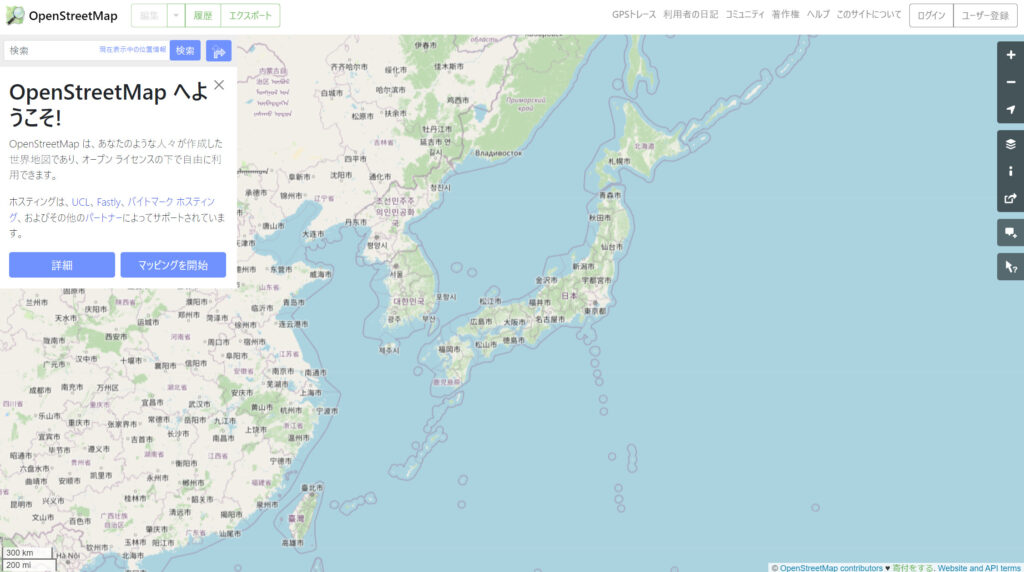
OSMのデータをダウンロードする
OSMからデータをダウンロードする方法はいくつかありますが、今回は広域(例:日本全国、関東全域など)のデータを一括でダウンロードする手法に焦点を当てます。ダウンロードを開始するには、まず以下のURLでOSMのエクスポート画面にアクセスしてください。 https://www.openstreetmap.org/export
この画面にアクセスすると、左側に「エクスポート」と書かれたメニューバーが表示されます。この中から、Geofabrikのダウンロードオプションを使用します。
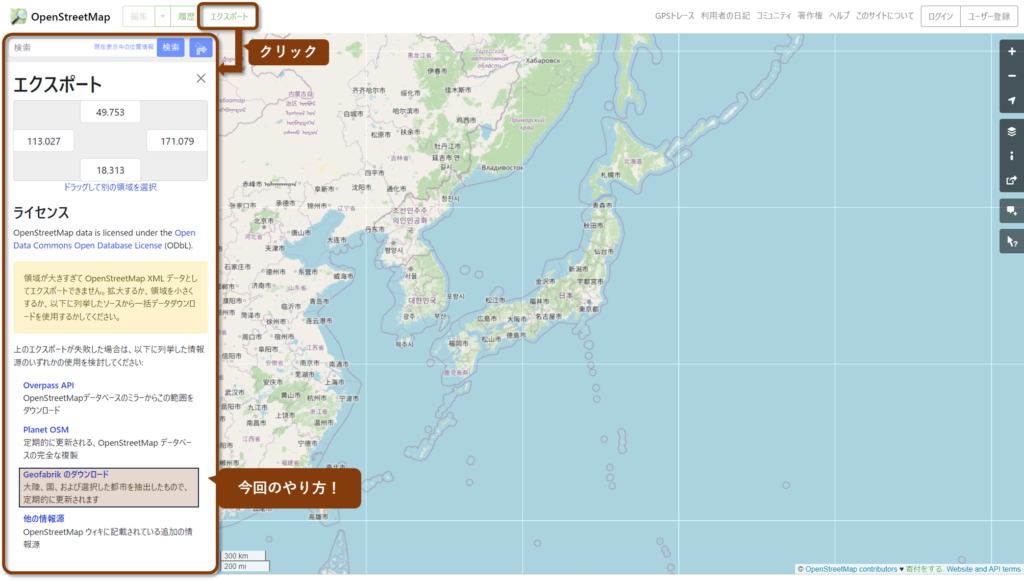
GeoFabrikはOSMのデータを国・都市圏単位でサービスでダウンロードできるサービスです。上の画面の「GeoFabrikのダウンロード」をクリックするか、下記URLをクリックすればサイトに遷移します。例えば、関東圏のデータ(拡張子 .osm.pbf)は353MBで用意されていました(ファイルサイズは記事作成時点のもの)
https://download.geofabrik.de/asia/japan.html
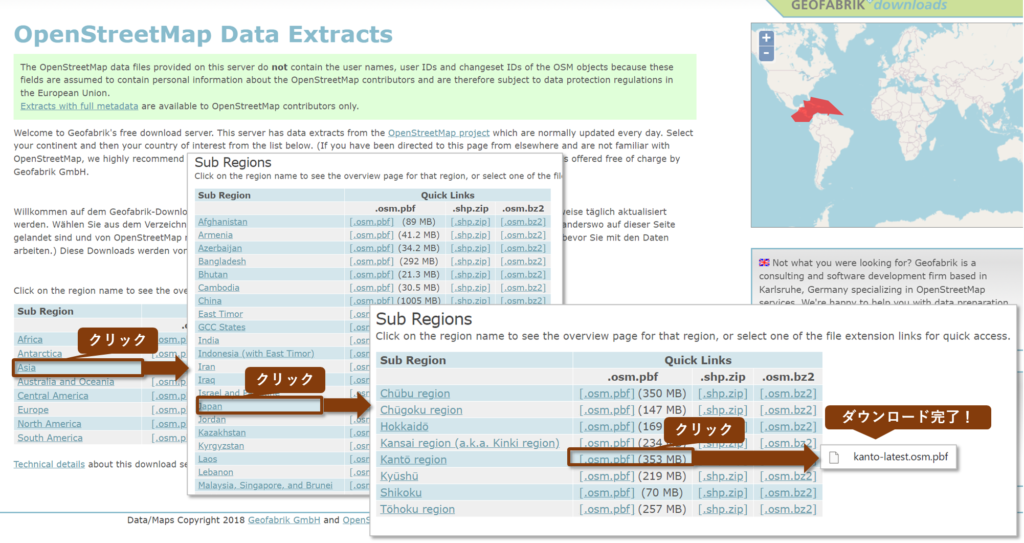
QGSIで.osm.pbfファイルを表示
ダウンロードしたファイルをQGISで表示します。表示方法は簡単でダウンロードした.osm.pbfファイルをQGIS画面上にドラッグ&ドロップするだけです。
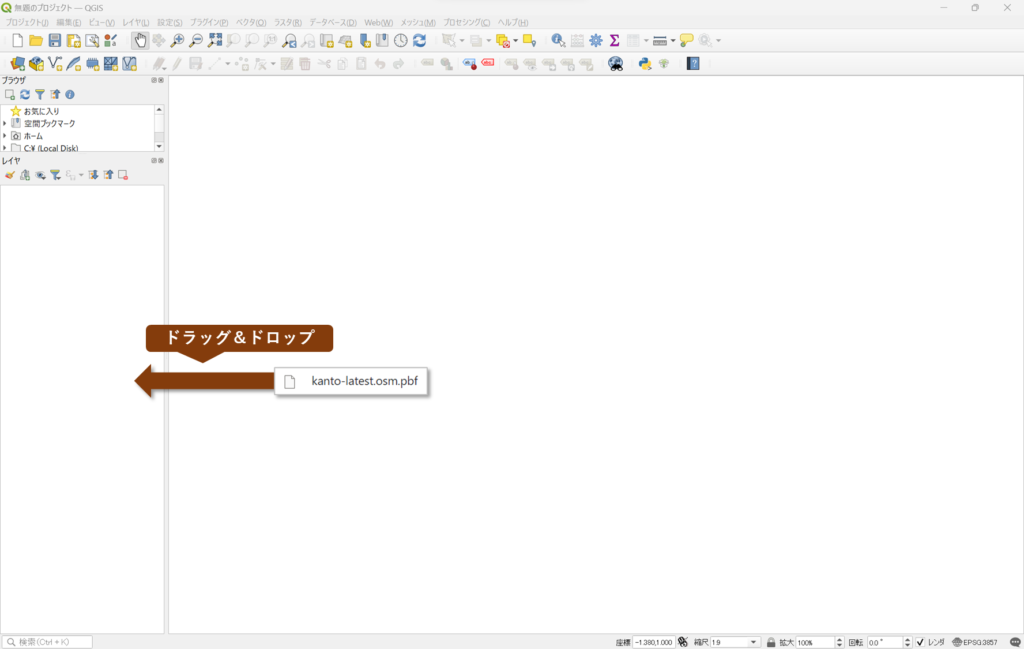
すると、下図のようなポップアップが出てきます。
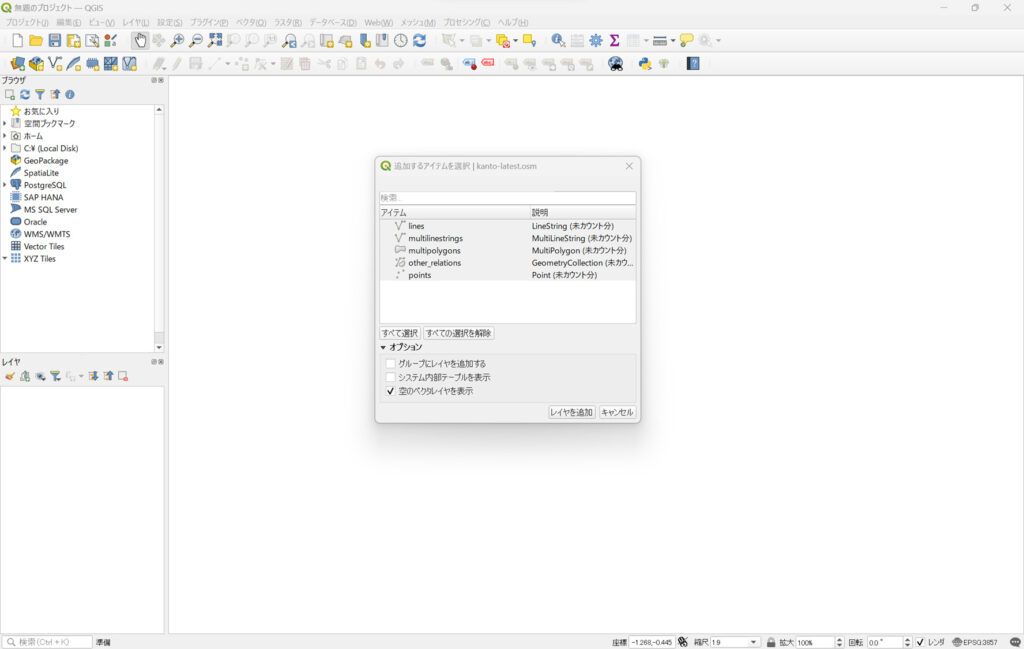
- Line:道路、川、鉄道などを表すために使用される線形の要素。
- multipolygons:複数のポリゴン(多角形)を組み合わせて一つの地理的な要素を表現するためのデータ構造。島の形状、建物形状、行政区域の形状などが該当。
- multistrings:複数の線形要素(ライン)を組み合わせて一つの地理的な要素を表現するためのデータ構造です。例えば、分岐や交差する道路を一つのマルチストリングとして表現することがある。
- other_relations:OSMでは「関係(Relation)」というデータ構造を用いて、複数の要素(点、線、ポリゴンなど)がどのように関連しているのかを表現する。Other_relationsは、特定のカテゴリに分類されないその他の関係を指す。
- points:地理的な位置を表す最も基本的な要素で、一つの座標(緯度と経度)で表現できるものすべてが格納される。例えば、注記情報(地名の代表点など)やバス停、信号機などが該当。
下記は関東の.osm.pbfからmutipolygonsを表示した様子になります(東京駅周辺の様子)
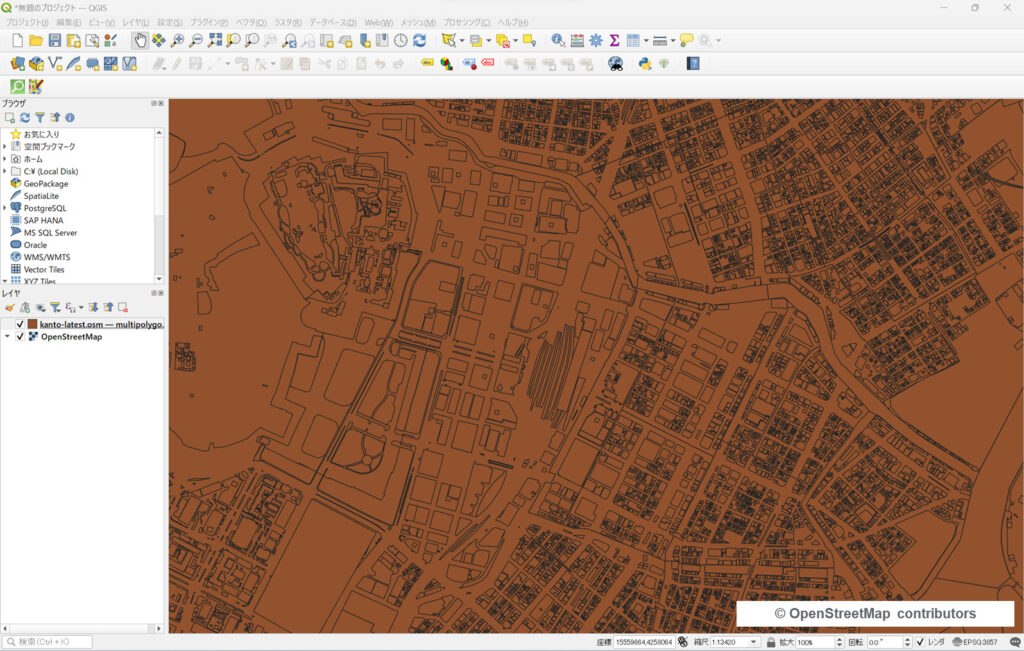
必要なデータに絞って表示する
すべてのデータを一気に表示すると重くなるので、必要なデータに絞って表示しましょう。OSMのタグは下記URLから確認することができます。このページの情報をもとに欲しいデータに絞ってデータを表示します。
https://wiki.openstreetmap.org/wiki/JA:Map_Features
建物から「集合住宅」を絞り込み
建物に関するデータを絞りたい場合、属性キー「building」を用いてフィルターをかけることで、必要な情報を抽出することができます。例えば、集合住宅(アパートやマンションなど)は「apartments」というタグで管理されています。そのため、フィルターに”building”=’apartments’と入力すれば、集合住宅に関するデータのみを抽出できます。
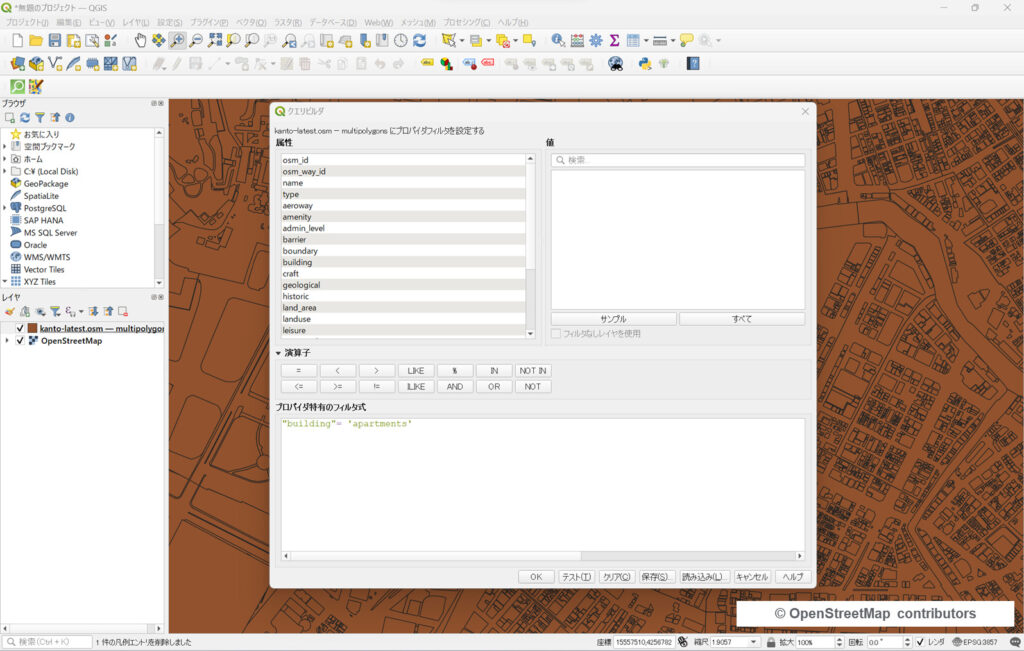
都心一等地にもapartmentありました…!(OSMはボランティアの方々が日々更新されているマップです。すべてのデータにタグが付いている訳ではないのでその点ご注意ください。もしかしたら他にも集合住宅はあるかもしれません)
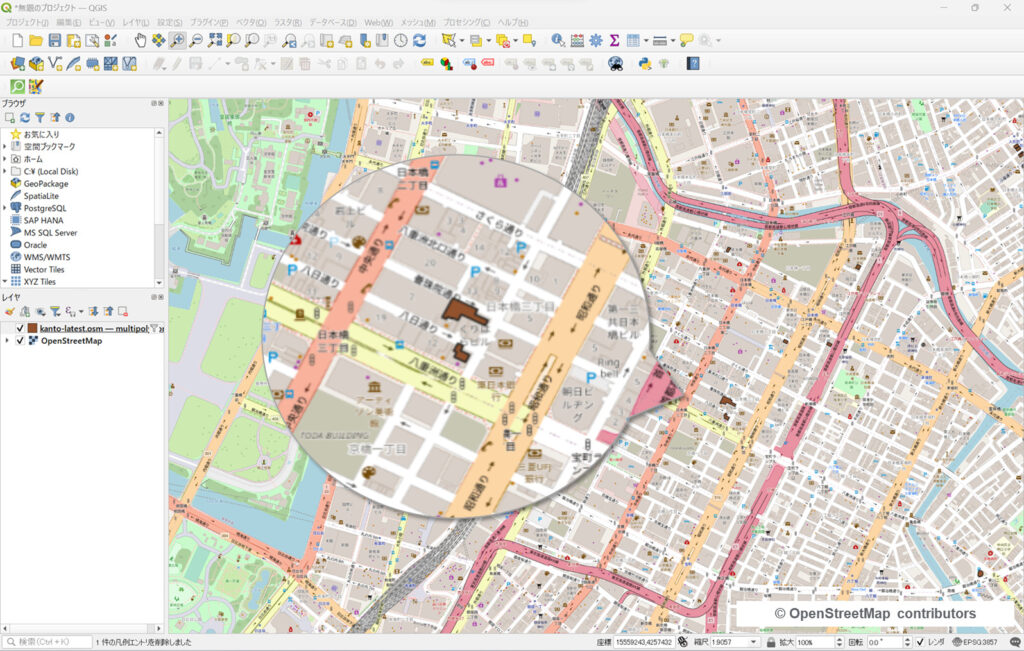
カスタイマイズ!
OSMから必要なデータを取得したら、最後には色表現を工夫してカスタマイズしましょう!QGISでの色表現の変更方法については、以下のガイドを参照してください。